Threads Tips en trucs om er het beste uit te halen
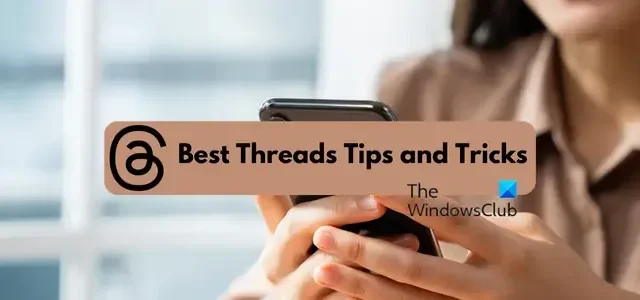

Wat is de nieuwe Threads-app?
Threads is een nieuwe microblogging-applicatie gelanceerd door Meta Platforms die in principe wordt gebruikt voor real-time communicatie en om gebruikers te laten beginnen met het sms’en van openbare gesprekken. Hiermee kun je berichten, meningen en willekeurige gedachten plaatsen in de vorm van threads. Je kunt ook afbeeldingen en video’s aan je threads toevoegen, en je kunt de gemaakte threads ook rechtstreeks delen op je Instagram-verhalen of -feed.
Hoe gebruik je Instagram-threads?
De Threads-app van Meta is momenteel alleen beschikbaar op iOS en Android. Je kunt de Threads-app op je telefoon downloaden, aanmelden en gebruiken nadat je je bestaande Instagram-account eraan hebt gekoppeld.
Draden tips en trucs
Hier zijn enkele tips en trucs die u kunt gebruiken om het beste uit de Threads-app te halen en uw algehele ervaring te verbeteren:
- Stel een profielfoto in en wijzig je biografie en andere gegevens.
- Volg accounts rechtstreeks vanuit uw feed.
- Demp, verberg, blokkeer of rapporteer onnodige accounts.
- Kies wie u kunt antwoorden op uw threads.
- Volg en nodig vrienden uit van Instagram en WhatsApp.
- Meldingsinstellingen aanpassen.
- Configureer de privacy-instellingen van uw Threads.
- Neem een pauze wanneer dat nodig is.
- Deel een thread op je Instagram-verhaal of -feed.
- Verberg je Likes op Threads.
1] Stel een profielfoto in en wijzig je biografie en andere details
Om te beginnen kun je een mooi Threads-profiel opzetten. Hoewel het tijdens het instellen van het account uw bio, links en foto’s van uw Instagram-account importeert. U kunt deze gegevens echter wijzigen en een geheel nieuw profiel instellen op Threads. Hier is hoe je dat kunt doen:
Open eerst de Threads-app op je telefoon. En klik vervolgens op het profielpictogram in de rechterbenedenhoek van de app.
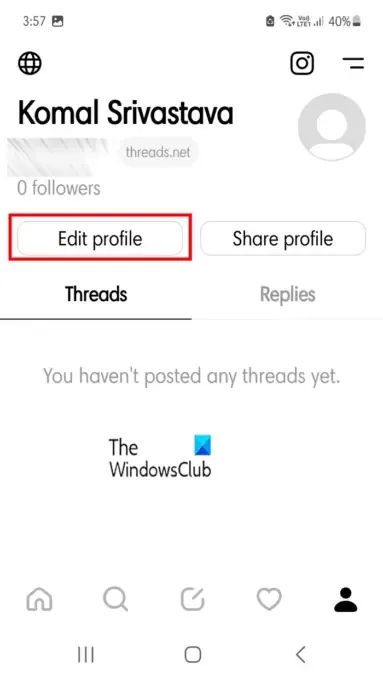
Klik nu op de knop Profiel bewerken . Je kunt nu je bio wijzigen en links toevoegen/bewerken.
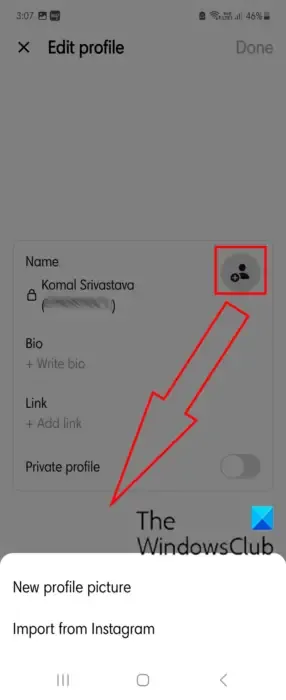
Tik op het pictogram Profielfoto om de profielfoto te wijzigen. Kies vervolgens of je een nieuwe profielfoto wilt plaatsen of de bestaande profielfoto uit je Instagram-profiel wilt importeren.
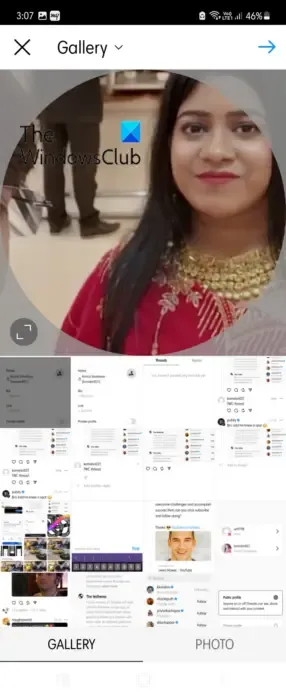
Als u de optie Nieuwe profielfoto kiest, kunt u de gewenste afbeelding uit uw galerij selecteren, de afbeelding dienovereenkomstig bijsnijden en op de pijl naar rechts drukken.
Bovendien kun je filters toepassen op je profielfoto of deze bewerken met behulp van Aanpassen, Helderheid, Contrast, Verzadiging, Vignet, Hooglichten, Schaduw en andere functies. Deze opties zijn dezelfde als degene die je krijgt tijdens het instellen van je profiel op Instagram.
Tik ten slotte op de pijl naar rechts en de nieuwe profielfoto wordt ingesteld op Threads.
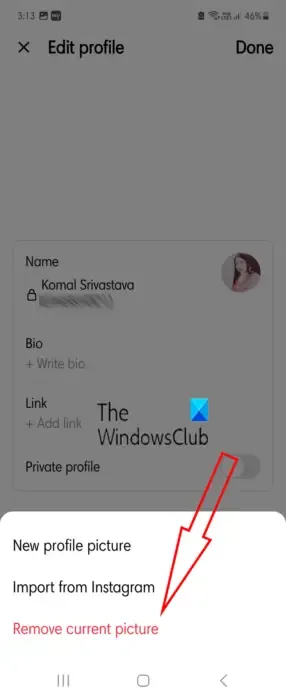
Als u geen profielfoto wilt behouden of de bestaande foto wilt verwijderen, klikt u op het profielfotopictogram en kiest u de optie Huidige foto verwijderen .
2] Volg accounts rechtstreeks vanuit uw feed
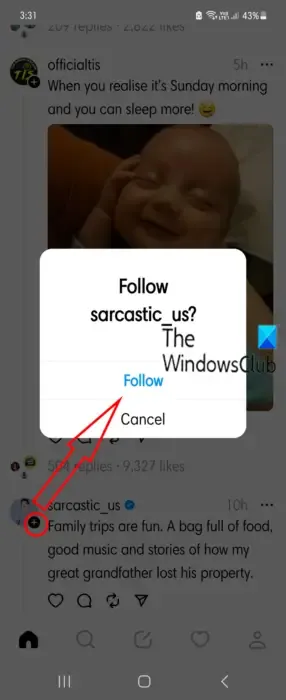
Afgezien van het volgen van mensen met behulp van de zoekfunctie, kunt u accounts rechtstreeks vanuit uw feed volgen. Vanaf nu toont Threads een mix van berichten van de mensen die u volgt en van andere gebruikers die u niet volgt. Dus als je berichten van een bepaald account leuk vond, kun je deze rechtstreeks vanuit je feed gaan volgen.
Om dat te doen, klikt u op het pluspictogram in de profielfoto van het account dat u vanuit uw feed wilt volgen. Druk daarna op de knop Volgen en het account wordt toegevoegd aan uw lijst Volgen.
3] Demp, verberg, blokkeer of rapporteer onnodige accounts
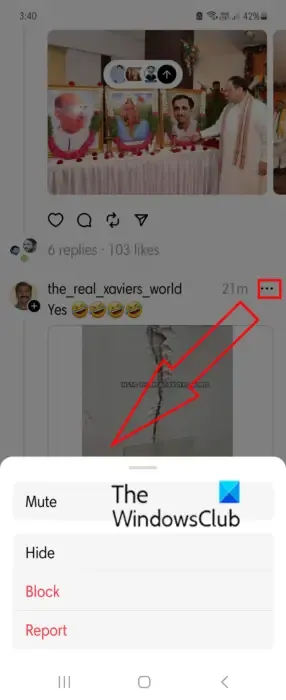
Omdat Threads zelfs posts toont van accounts die je niet volgt, kun je een account dempen, verbergen, blokkeren of rapporteren die je onnodig vindt of iemand die content plaatst die je niet bevalt.
Voor het dempen, verbergen, blokkeren of rapporteren van een account op Threads, selecteert u de menuknop met drie stippen naast een bericht van het account dat u niet leuk vond. Kies daarna een geschikte optie uit Dempen , Verbergen , Blokkeren en Rapporteren . Het account en de berichten verdwijnen uit je feed.
4] Kies wie u op uw threads kunt antwoorden
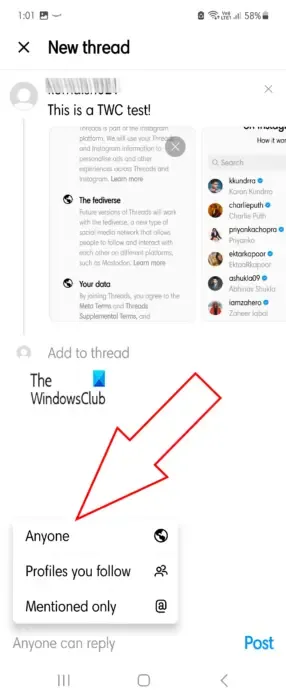
Met Threads kunt u ook configureren wie op uw berichten of threads kan reageren. Tijdens het verzenden van een bericht kun je selecteren of je wilt dat iemand op je bericht reageert of dat alleen de mensen die je volgt antwoorden op je bericht kunnen sturen. Je kunt er ook voor kiezen om de genoemde profielen te laten reageren op de thread.
U krijgt de mogelijkheid om degenen te kiezen die op uw bericht kunnen reageren terwijl u het bericht opstelt. Klik dus op het conceptpictogram en typ vervolgens uw bericht. Klik daarna op de optie Iedereen kan antwoorden en kies de gewenste optie uit Iedereen, Profielen die u volgt en Alleen genoemde opties.
Hiermee kunt u ook antwoordinstellingen configureren nadat u uw bericht hebt verzonden. Klik daarvoor op de menuknop met drie stippen op uw bericht, selecteer de optie Wie kan antwoorden en kies wie op dat bericht kan reageren.
5] Volg en nodig vrienden uit Instagram en WhatsApp uit
De eerste keer dat je je aanmeldt bij Threads, kun je je lijst met volgers van Instagram importeren. Als je deze stap echter overslaat, kun je later ook vrienden van Instagram volgen en uitnodigen. Je kunt er ook vrienden mee uitnodigen via WhatsApp, sms, e-mail en andere media.
Om dat te doen, klikt u op het profielpictogram in de rechterbenedenhoek van uw startscherm.
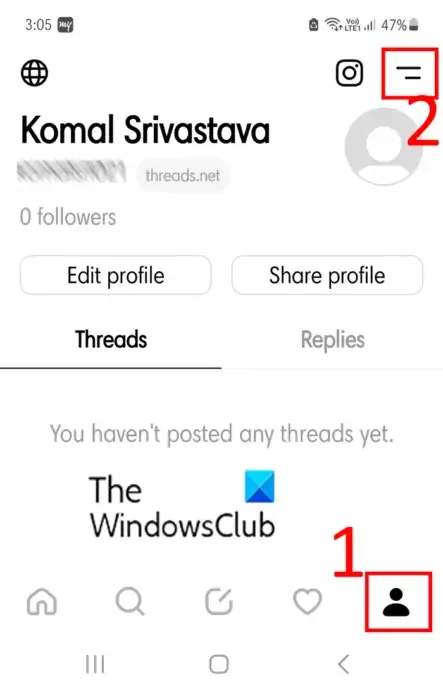
Tik nu op de menuknop met twee horizontale lijnen in de rechterbovenhoek.

Klik daarna op de optie Volgen en vrienden uitnodigen .
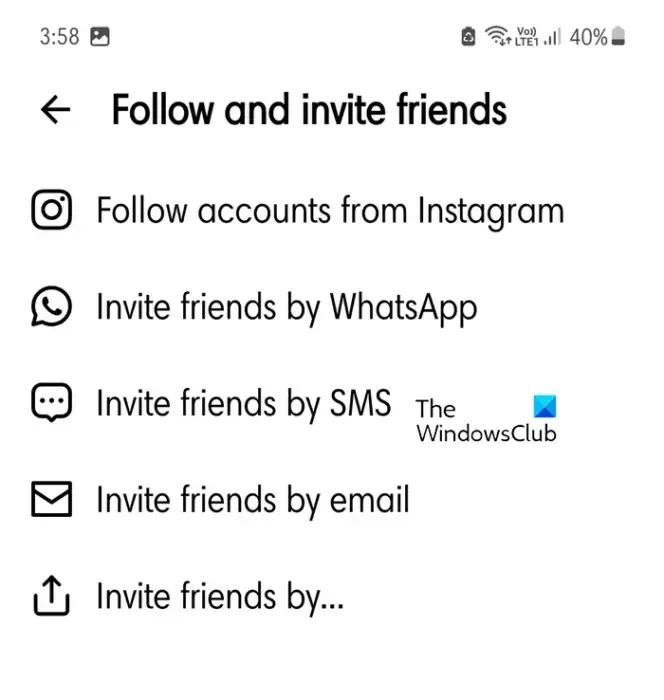
Vervolgens kunt u de optie Volg accounts van Instagram kiezen .
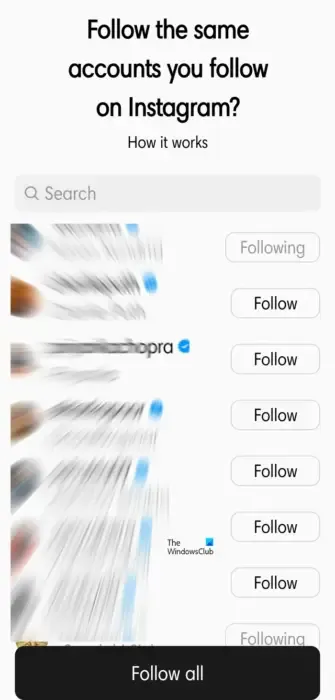
Klik in het volgende scherm op de knop Volgen naast de profielen die u op Threads wilt volgen. Als je alle profielen die je volgt ook op Instagram wilt volgen, druk je op de knop Alles volgen .
Als je vrienden wilt uitnodigen via WhatsApp of een ander medium, kies dan de betreffende optie.
6] Meldingsinstellingen aanpassen
U kunt uw meldingsinstellingen ook aanpassen op Threads. U kunt uw meldingen pauzeren of meldingen aanpassen voor threads, antwoorden, volgen en meer. Hier is hoe je dat kunt doen:
Druk eerst op het profielpictogram vanaf uw startscherm en tik vervolgens op de menuknop met twee horizontale lijnen in de rechterbovenhoek.
Klik nu op de optie Meldingen .
In het gedeelte Meldingen kunt u alle meldingen van uw Threads uitschakelen/stoppen door de schakelaar uit te schakelen die is gekoppeld aan de optie Alles onderbreken .
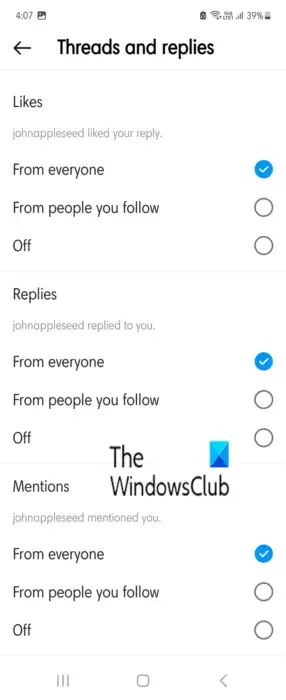
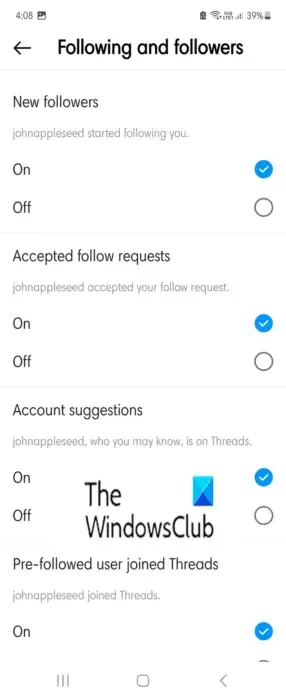
Ga daarna terug naar de vorige meldingsinstellingen en kies de optie Volgen en volgers .
Nu kunt u eenvoudig meldingen aanpassen voor nieuwe volgers, geaccepteerde volgverzoeken, accountsuggesties en vooraf gevolgde threads die door gebruikers zijn toegevoegd.
7] Configureer de privacy-instellingen van uw Threads
Privacy-instellingen zijn erg belangrijk op elk social media-platform. U moet zelf kunnen bepalen welke informatie over uzelf u met anderen wilt delen en welke niet. Threads biedt u ook privacy-instellingen die u naar wens configureert. Dit zijn de stappen om uw privacy-instellingen op Threads in te stellen:
Tik eerst vanaf uw startscherm op uw profielpictogram en druk vervolgens op het pictogram met twee balkjes.
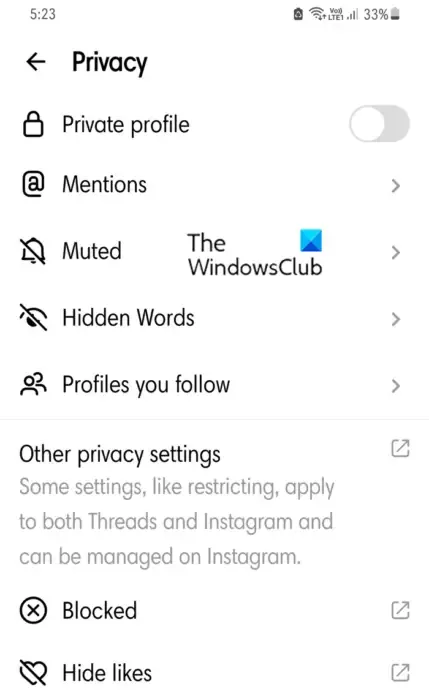
Kies nu de optie Privacy . Vervolgens kunt u uw profiel privé maken door de schakelaar Privéprofiel in te schakelen .
Daarna kunt u ook instellen wie u mag vermelden (iedereen, uw volglijst of niemand).

U kunt ook antwoorden verbergen die aanstootgevende woorden, emoji’s, enz. bevatten. U kunt ook een lijst maken met woorden en zinnen die u niet wilt zien. Klik daarvoor op de optie Verborgen woorden en kies vervolgens de optie Aan onder Aangepaste woorden en zinnen .
Tik vervolgens op de optie Aangepaste woorden en woordgroepen beheren en voeg de woorden toe die u niet in uw antwoorden wilt zien.
Je kunt andere privacy-instellingen instellen op je Instagram-account.
8] Neem een pauze als dat nodig is
Ontgifting van sociale media is nodig, omdat dergelijke apps soms verslavend en consumerend kunnen zijn. Gelukkig biedt de Threads-app een speciale optie waarmee je een herinnering kunt inschakelen zodra je een bepaalde tijdsduur overschrijdt met de app. Deze functie heet Take a break. Laten we eens kijken hoe we deze functie kunnen gebruiken.
Klik eerst op het profielpictogram en vervolgens op het menupictogram met twee balkjes. Klik daarna op de optie Account .
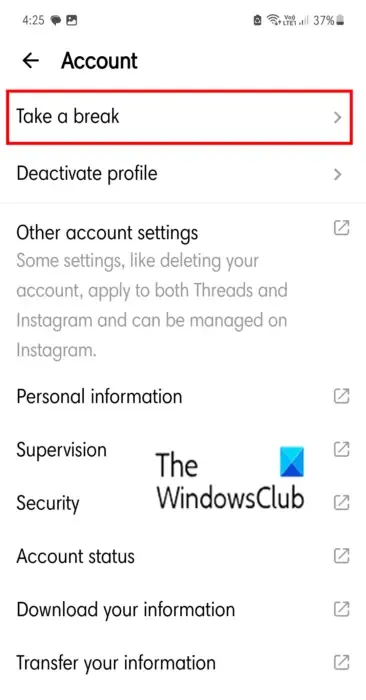
Klik nu op de optie Neem een pauze .
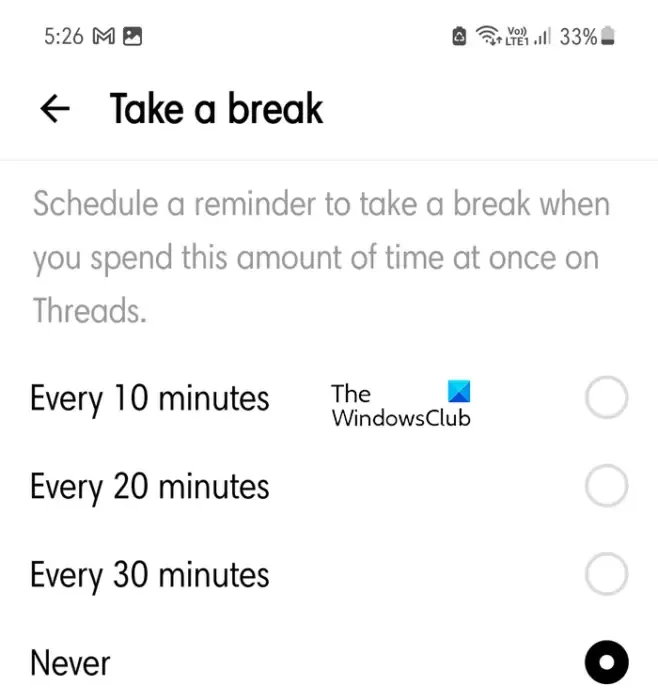
Kies vervolgens de tijdsduur waarna u een herinnering ontvangt om een pauze te nemen als u de app continu gebruikt voor die bepaalde tijdsduur.
Op deze manier kunt u dus uw gebruik van Threads verminderen.
9] Deel een thread op je Instagram-verhaal of -feed
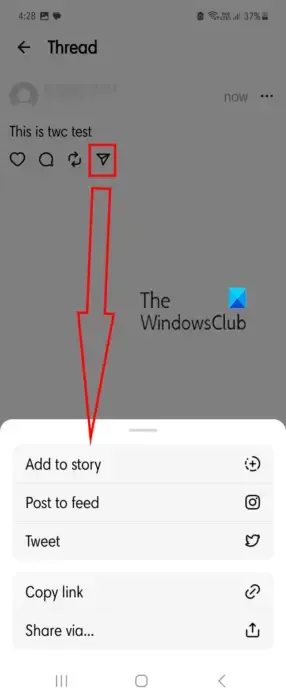
Met de Threads-app kun je een bericht of thread ook rechtstreeks op je Instagram-verhaal of -feed delen. Om dat te doen, tikt u op de knop Delen onder uw thread en kiest u ervoor om deze toe te voegen aan uw Instagram-verhaal of om de thread op uw hoofdfeed te plaatsen.
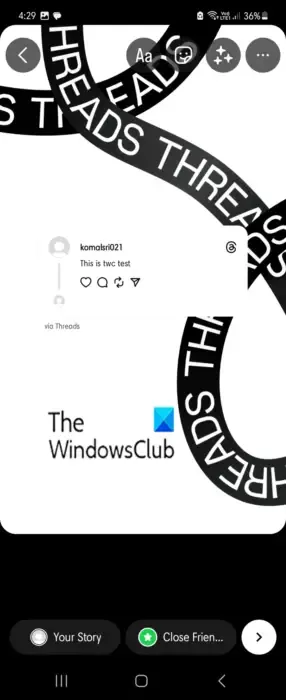
Je kunt de thread ook tweeten of delen via andere apps die op je telefoon zijn geïnstalleerd.
10] Verberg je likes op Threads

Als je het aantal likes niet wilt laten zien, kun je het aantal likes in je thread verbergen. Om dat te doen, klikt u op de menuknop met drie stippen en kiest u vervolgens de optie Hide like count . Nu kan niemand het aantal likes op een bepaald bericht van jou zien.
We hopen dat deze tips en trucs je zullen helpen je ervaring met het gebruik van de Threads-app te verrijken.



Geef een reactie